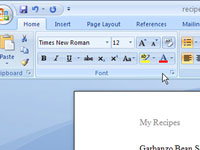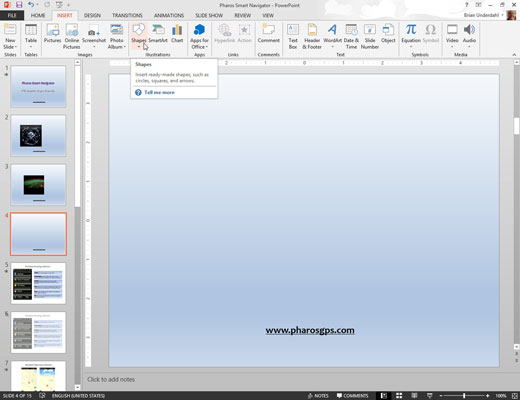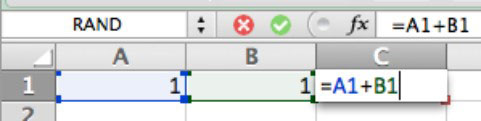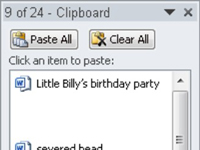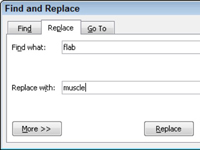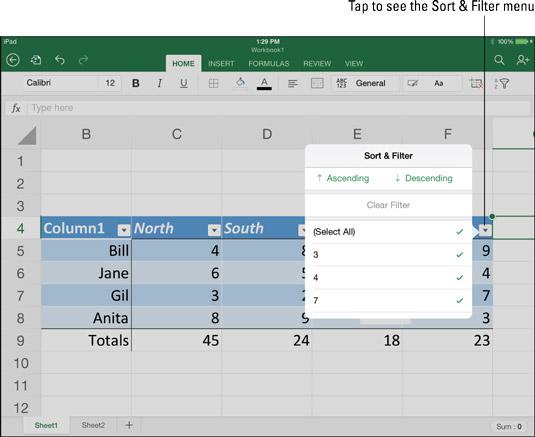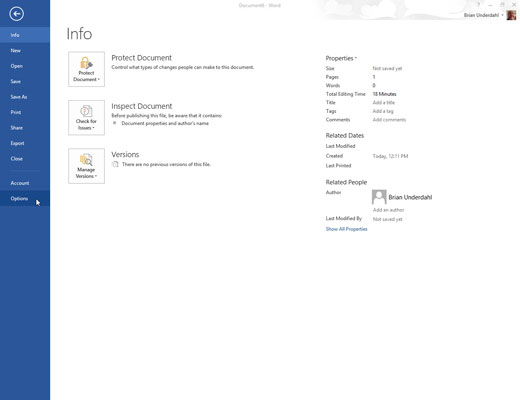Збереження презентації PowerPoint для Mac як фільму QuickTime
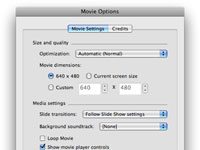
Іноді ви не можете бути там, щоб представити слайд-шоу PowerPoint 2008 для Mac, але ви все одно хочете поділитися ним. Відповідь — експортувати презентацію як фільм QuickTime.